优盘提示磁盘被写保护,如何去掉 U盘如何解除写保护
更新时间:2024-02-19 17:48:04作者:jiang
当我们在使用优盘时,有时候会遇到磁盘被写保护的问题,这时候就无法对U盘进行任何的写入操作,如何去掉U盘的写保护呢?解除写保护的方法有哪些呢?在这篇文章中我们将会为大家介绍一些解决这个问题的有效方法,帮助大家轻松解除U盘的写保护,重新恢复正常使用。无论是初次遇到这个问题的小白,还是经常使用优盘的老手,都可以通过本文提供的方法轻松解决磁盘被写保护的困扰。让我们一起来了解吧!
具体步骤:
1.首先在电脑上选择需要去除“写保护”的U盘盘符,右键鼠标展开功能菜单。
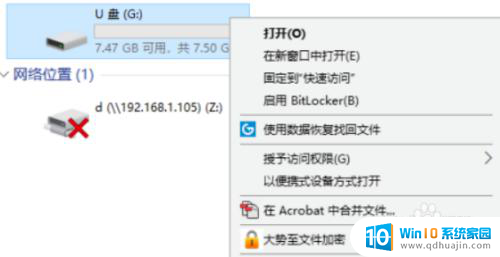
2.在弹出的菜单选项中,点击最后一项,选择“属性”进入U盘属性设置。
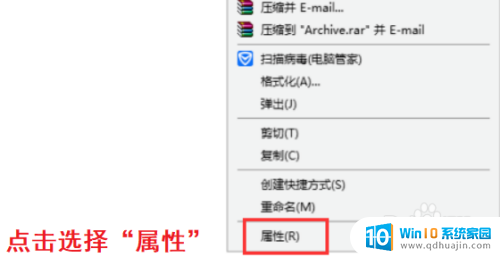
3.在U盘属性设置页面中,选择“安全”这一选项进入U盘权限管理页面。
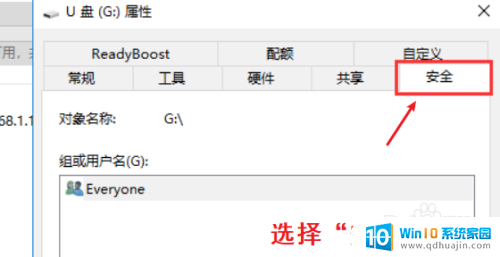
4.在U盘权限管理页面中,选择对“everyone”权限进行更改。点击“编辑”进入权限编辑页面。
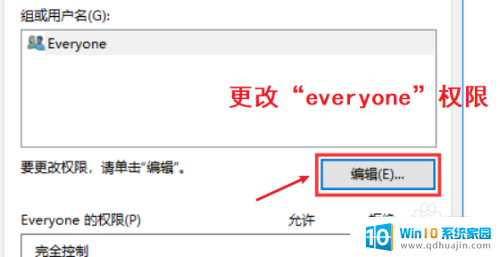
5.在权限编辑页面中,将“完全控制”这一权限勾选“允许”然后点击“确定”后即可成功去除U盘写保护。这就是U盘去除写保护的方法。
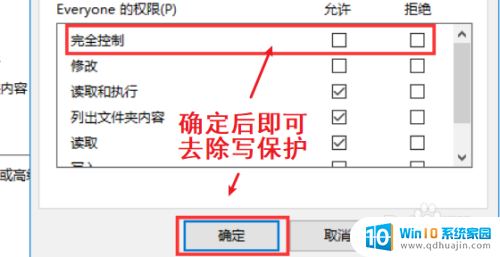
以上是有关如何解除优盘写保护的全部内容,如果您遇到相同问题,可以参考本文中介绍的步骤进行修复,希望这对大家有所帮助。
优盘提示磁盘被写保护,如何去掉 U盘如何解除写保护相关教程
热门推荐
电脑教程推荐
win10系统推荐
- 1 萝卜家园ghost win10 64位家庭版镜像下载v2023.04
- 2 技术员联盟ghost win10 32位旗舰安装版下载v2023.04
- 3 深度技术ghost win10 64位官方免激活版下载v2023.04
- 4 番茄花园ghost win10 32位稳定安全版本下载v2023.04
- 5 戴尔笔记本ghost win10 64位原版精简版下载v2023.04
- 6 深度极速ghost win10 64位永久激活正式版下载v2023.04
- 7 惠普笔记本ghost win10 64位稳定家庭版下载v2023.04
- 8 电脑公司ghost win10 32位稳定原版下载v2023.04
- 9 番茄花园ghost win10 64位官方正式版下载v2023.04
- 10 风林火山ghost win10 64位免费专业版下载v2023.04